
Merhaba teknoloji severler bugün sizler için ‘Panda Global Protection’ Virüs koruma programının kurulumu ve lisans etkinleştirme işlemini detaylı bir şekilde gerçekleştireceğiz .
Kötü amaçlı yazılımların arttığı bu dönemde güvenlik denilince akla virüs programları gelmektedir .
Bir çok firma ücretli ve ya ücretsiz bir şekilde kendi yazılımlarını tanıtmakta ve kullanıcılara sunmakta.‘Panda Global Protection’ da bu yazılımlardan bir tanesi detaylı kurulum ve lisans etkinleştirme rehberini sizler için sıraladık .
• Öncelikle tarayıcımıza ‘panda download’ yazarak ilk sırada yer alan yazılımı indireceğimiz web sitesine giriş yapıyoruz .
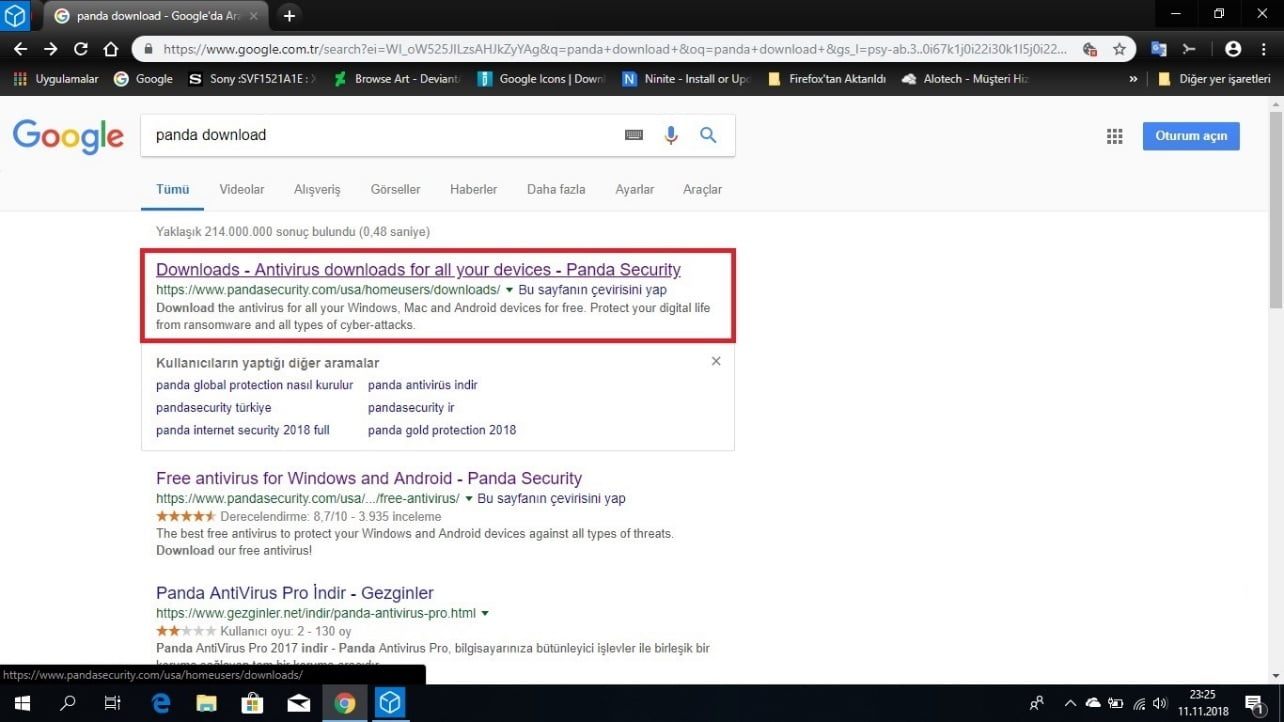 Daha sonrasında karşımıza ücretli ve ya ücretsiz Panda yazılımını indireceğimiz seçenekler karşımıza çıkıyor , Sağ üst köşede bulunan ‘free antivirus’ sekmesine tıklıyoruz.
Daha sonrasında karşımıza ücretli ve ya ücretsiz Panda yazılımını indireceğimiz seçenekler karşımıza çıkıyor , Sağ üst köşede bulunan ‘free antivirus’ sekmesine tıklıyoruz.
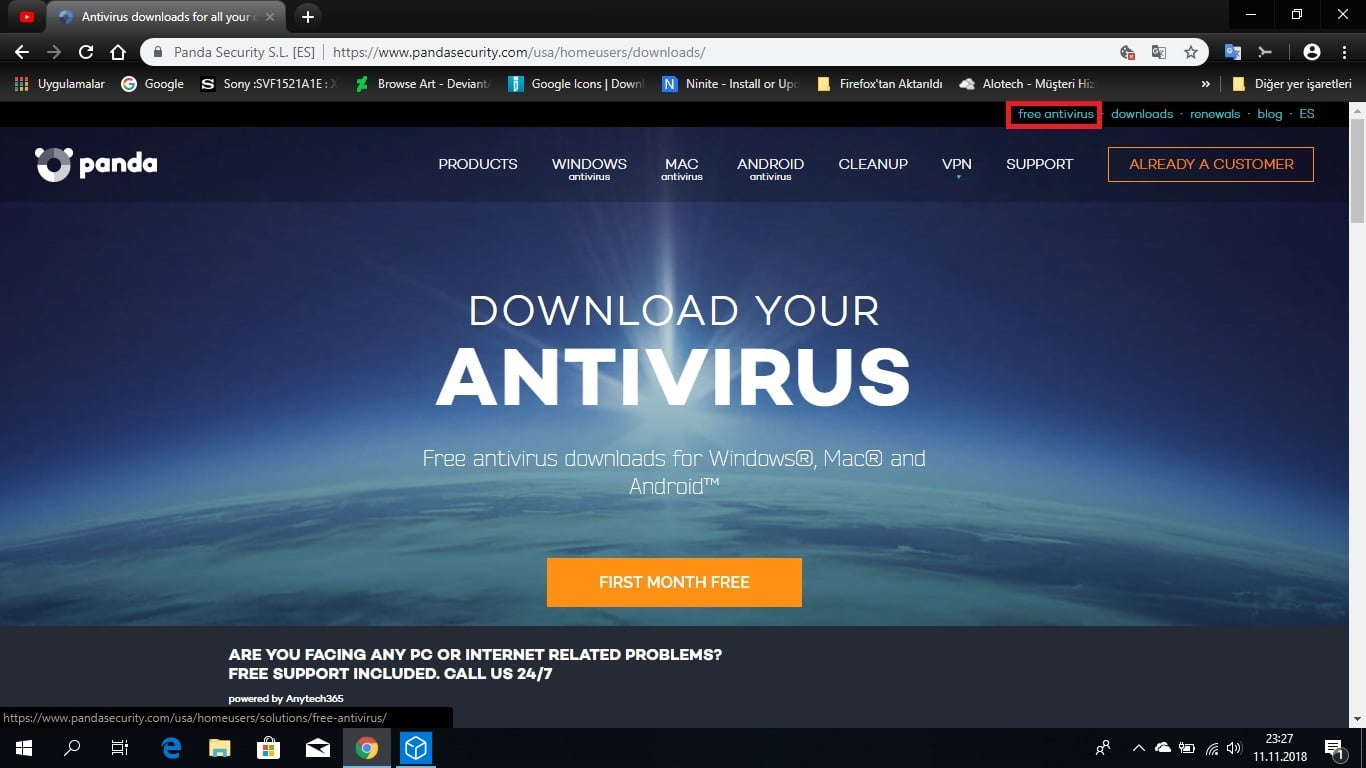 ‘Free antivirus’ seçeneğine tıkladığımız zaman yazılımın ücretsiz halini indireceğimiz sayfa karşımıza çıkacak.
‘Free antivirus’ seçeneğine tıkladığımız zaman yazılımın ücretsiz halini indireceğimiz sayfa karşımıza çıkacak.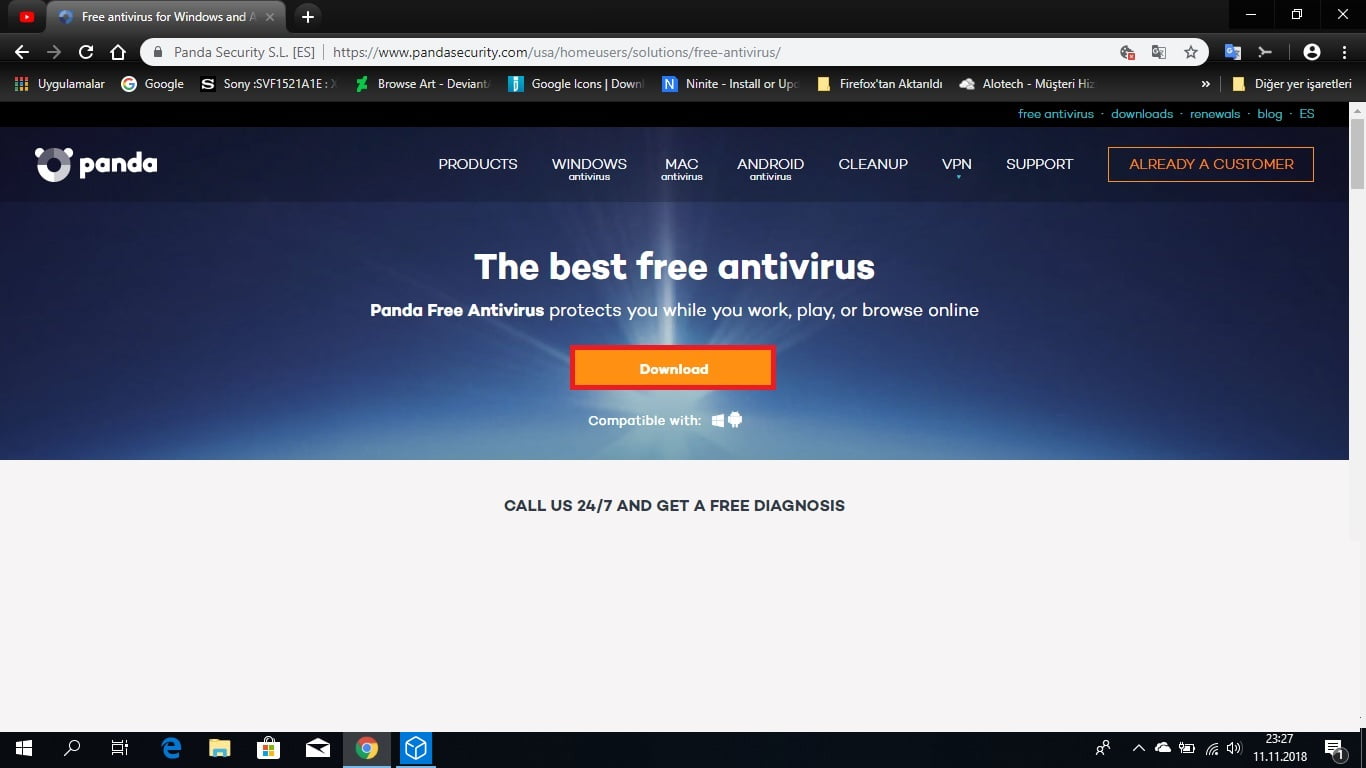 ‘Download’ seçeneğine tıkılıyoruz.
‘Download’ seçeneğine tıkılıyoruz.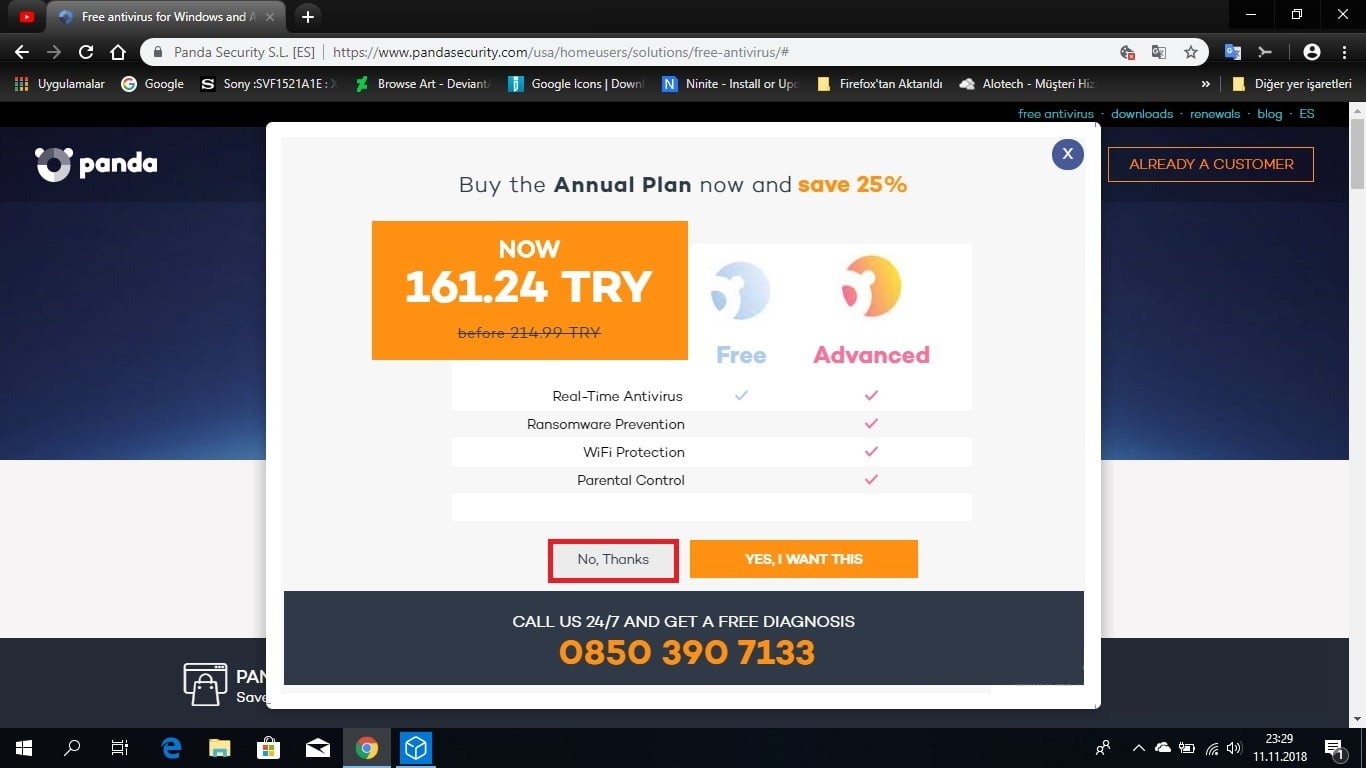 Bu pencerede ücretli olarak indirebileceğimiz versiyonu tanıtılmakta biz lisans kodumuz mevcutta var olduğu için ‘No Thanks’ seçeneğine tıklayıp bir sonra ki kısma geçiyoruz.
Bu pencerede ücretli olarak indirebileceğimiz versiyonu tanıtılmakta biz lisans kodumuz mevcutta var olduğu için ‘No Thanks’ seçeneğine tıklayıp bir sonra ki kısma geçiyoruz.
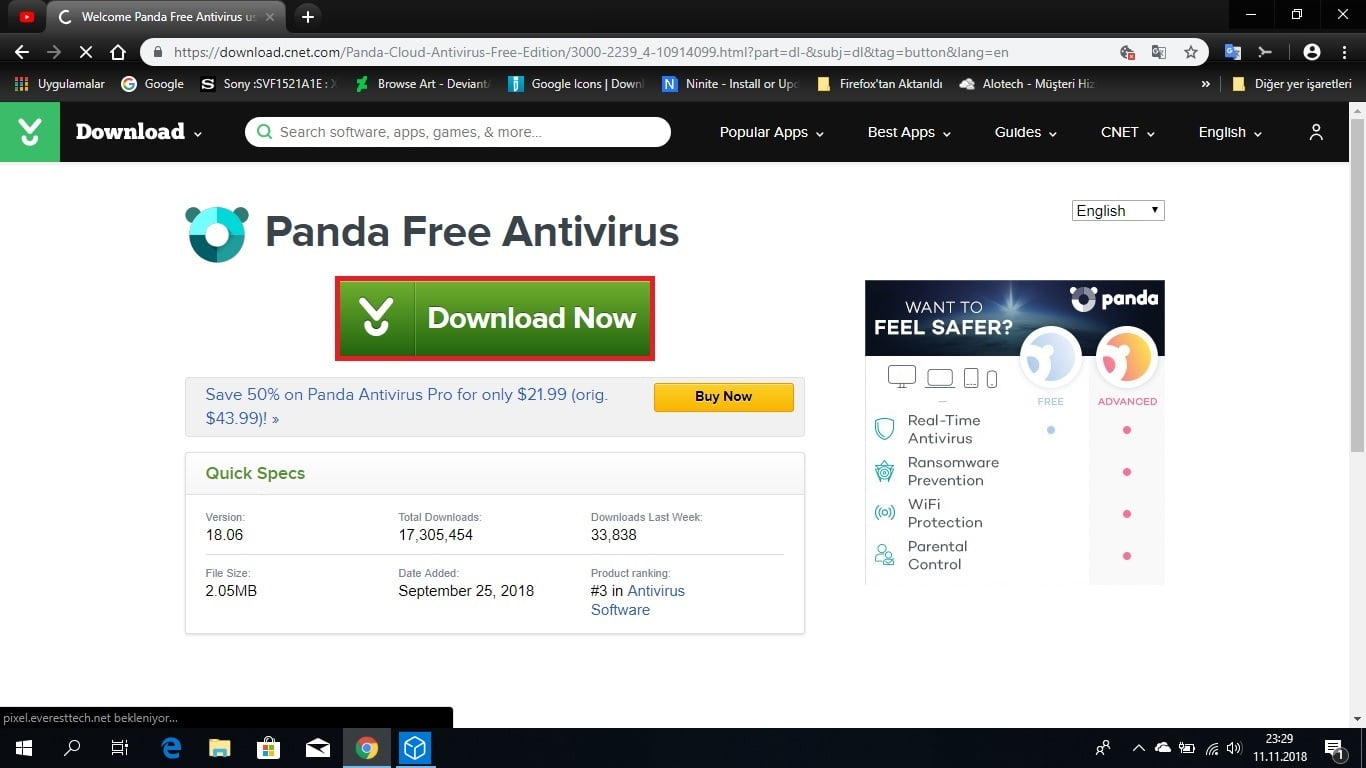 Bu kısım yazılımın web sayfasıyla olan son işlemimiz , ‘Download Now’ diyip dosyayı indirip tarayıcımızı kapatabiliriz.
Bu kısım yazılımın web sayfasıyla olan son işlemimiz , ‘Download Now’ diyip dosyayı indirip tarayıcımızı kapatabiliriz.
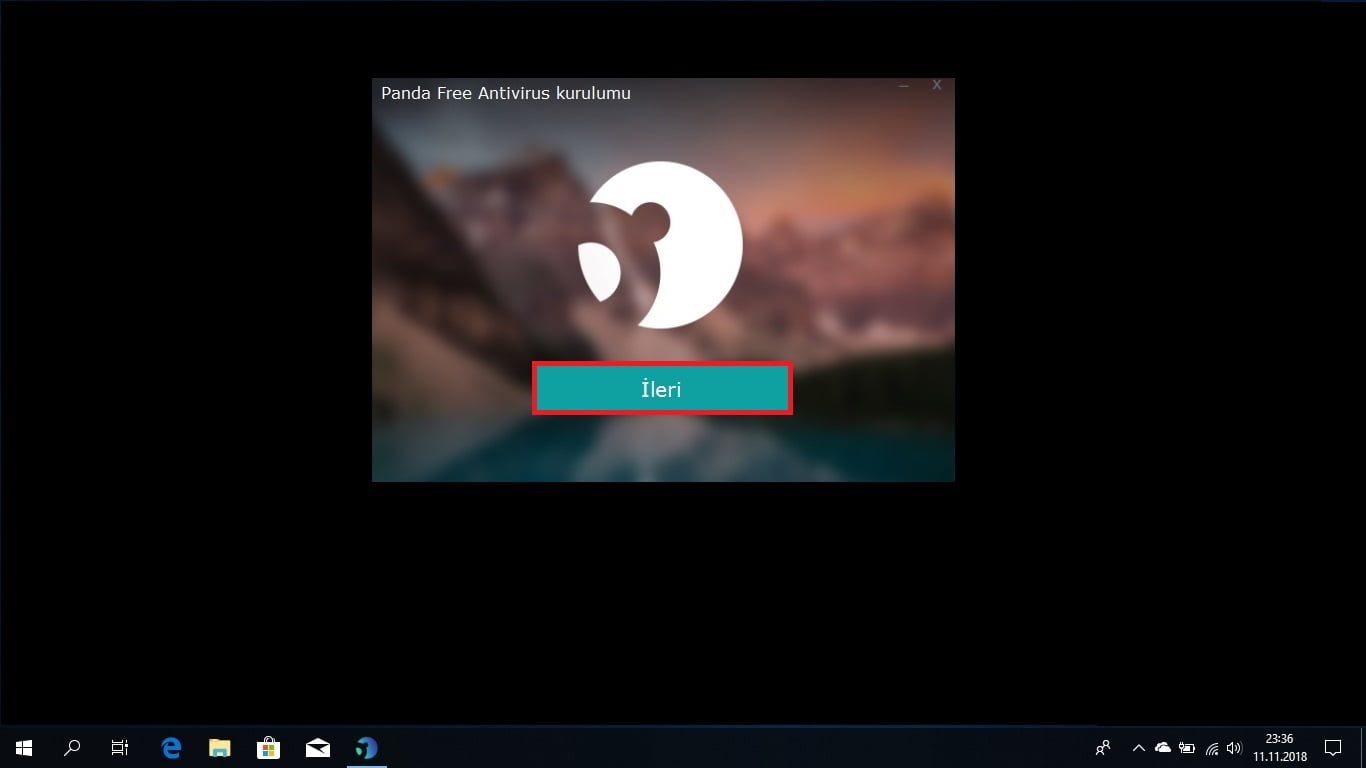 Yazılımı Türkçe dil seçeneği ile indirmemiz mümkün , ‘ileri’ diyoruz.
Yazılımı Türkçe dil seçeneği ile indirmemiz mümkün , ‘ileri’ diyoruz.
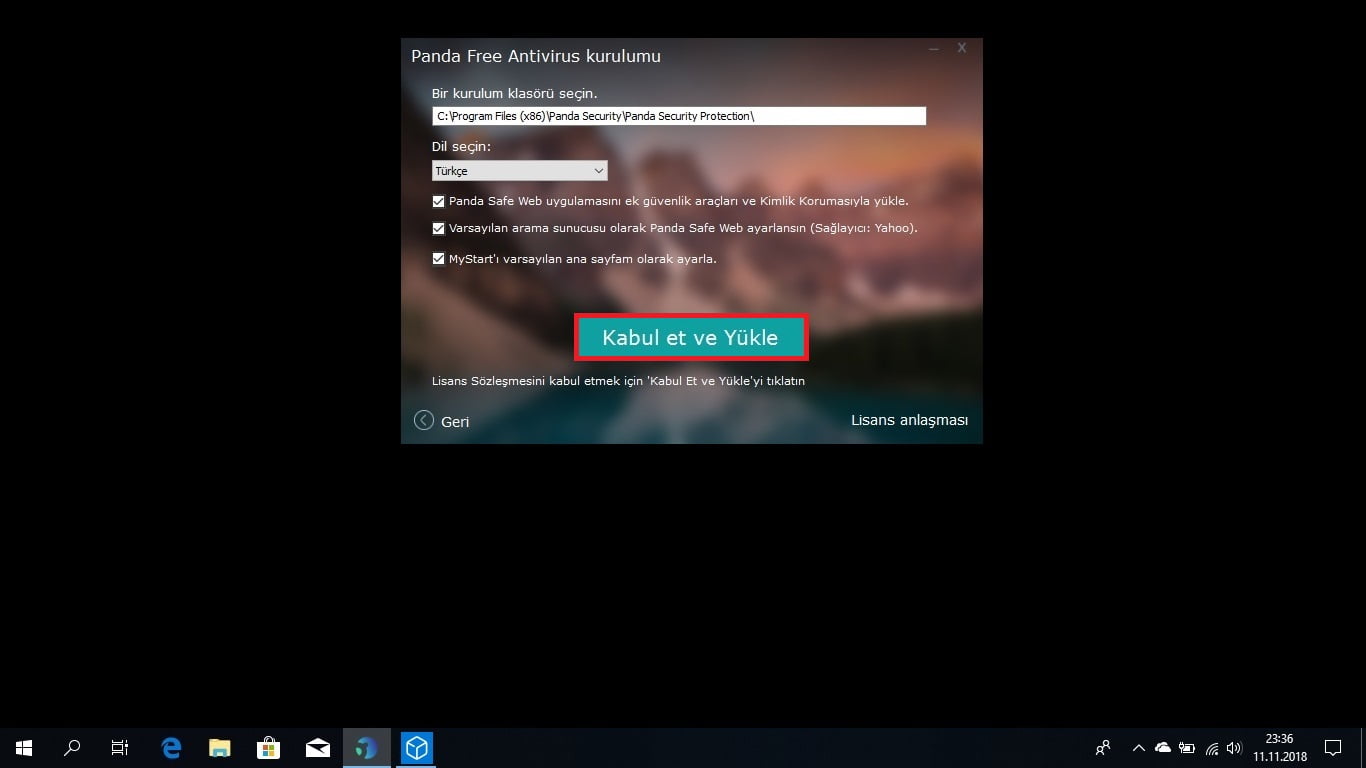 Bu seçenekte dil seçeneğini yönetebilmekteyiz ayrıca , ‘Panda Safe Web uygulaması , MyStart anasayfa seçeneği ve ‘Yahoo’ sunucularını kullanmak istemiyorsanız yukarıda ki kutucukları boş bırakıp ‘Kabul Et ve Yükle’ seçeneğine tıklayabiliriz.
Bu seçenekte dil seçeneğini yönetebilmekteyiz ayrıca , ‘Panda Safe Web uygulaması , MyStart anasayfa seçeneği ve ‘Yahoo’ sunucularını kullanmak istemiyorsanız yukarıda ki kutucukları boş bırakıp ‘Kabul Et ve Yükle’ seçeneğine tıklayabiliriz.
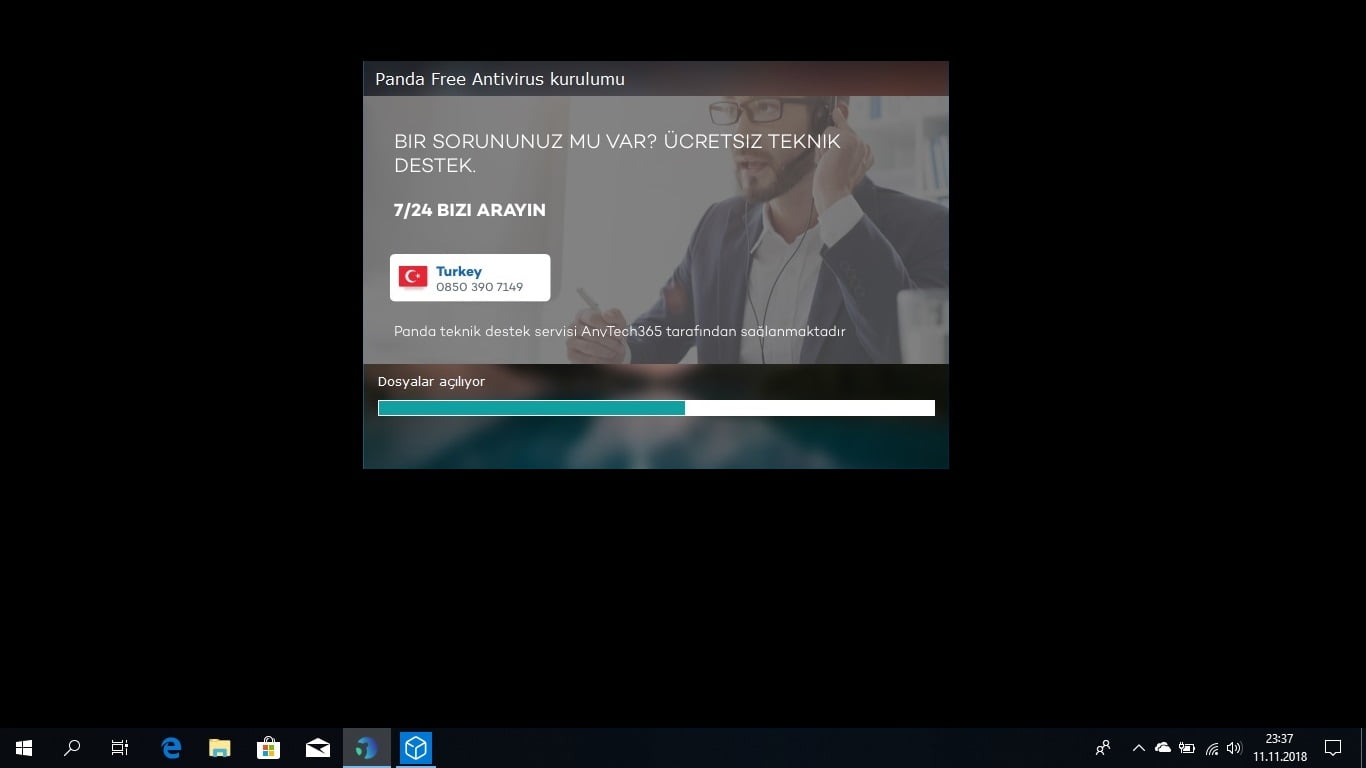 Yükleme işlemi başlamıştır.
Yükleme işlemi başlamıştır.
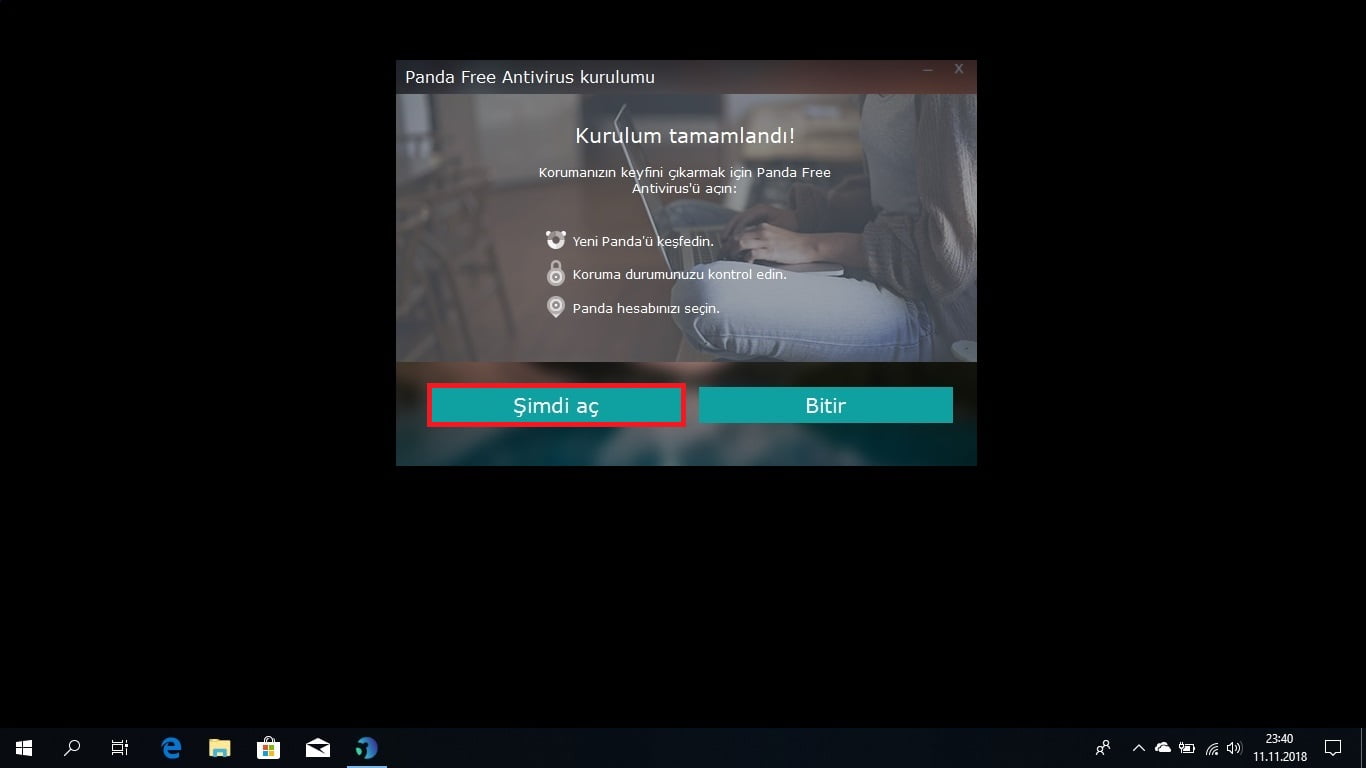 Yükleme işleminin tamamlandığını görmekteyiz , ‘Şimdi Aç’ diyerek lisans kodunu etkinleştirme işlemine geçebiliriz.
Yükleme işleminin tamamlandığını görmekteyiz , ‘Şimdi Aç’ diyerek lisans kodunu etkinleştirme işlemine geçebiliriz.
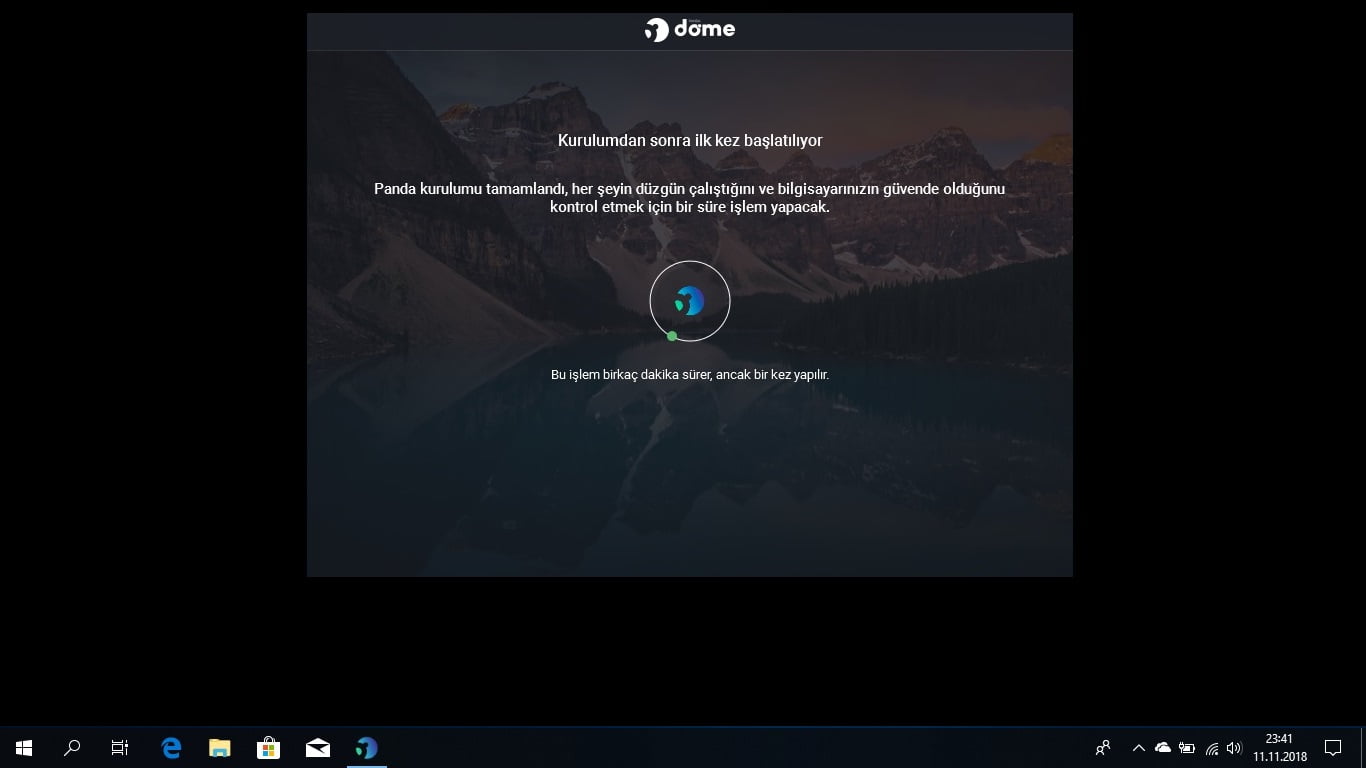 Tarayıcıyı başlattığımız zaman ufak bir genel tarama yapacaktır.
Tarayıcıyı başlattığımız zaman ufak bir genel tarama yapacaktır.
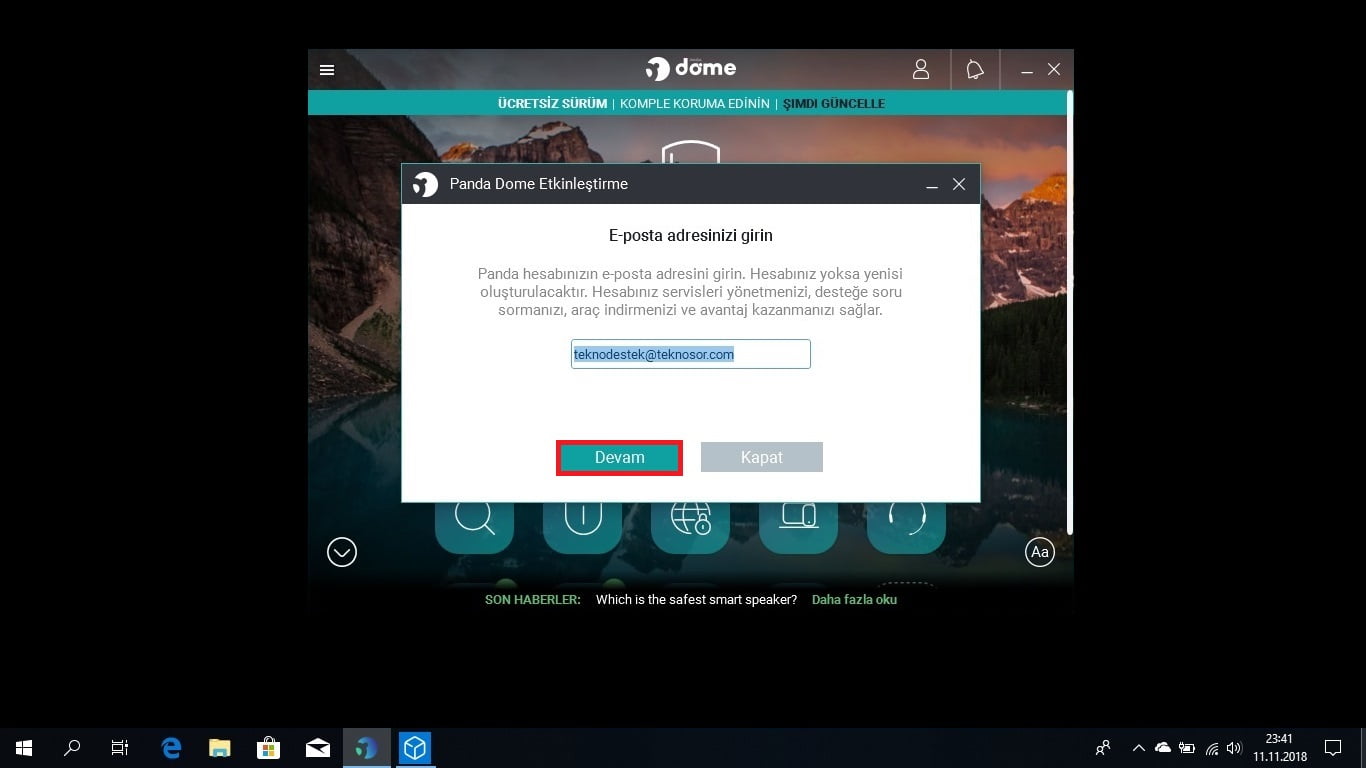 Yazılım sistemi sizden bir E-mail adresi istemektedir , bu kısmı doldurduktan sonra ‘Devam’ seçeneğine tıklıyoruz.
Yazılım sistemi sizden bir E-mail adresi istemektedir , bu kısmı doldurduktan sonra ‘Devam’ seçeneğine tıklıyoruz.
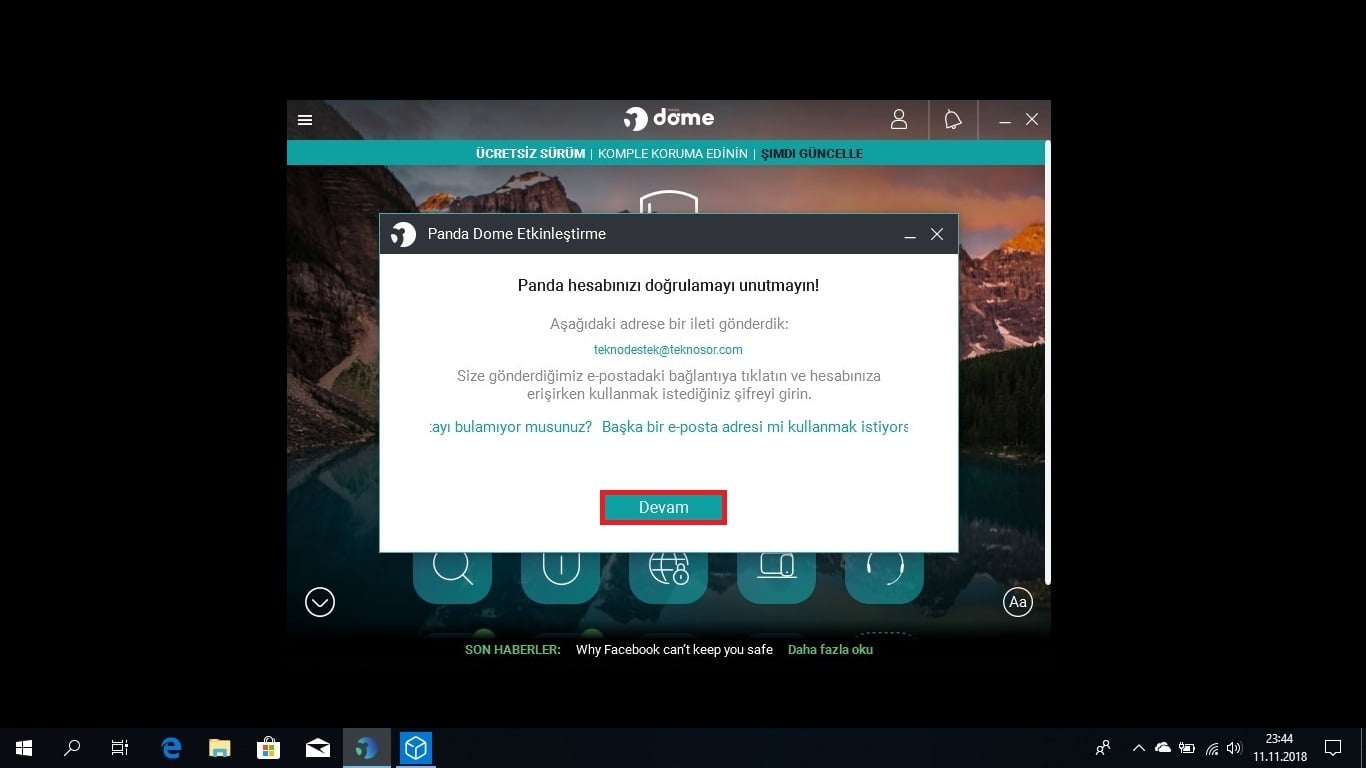 •Devam dedikten sonra isterseniz anlık olarak veya lisansınızı etkinleştirdikten sonra da mail kutunuza düşen ‘Panda Global Protection’ onay mailini açarak onaylayabilirsiniz. ‘Devam’ diyerek işleme kaldığımız yerden devam ediyoruz.
•Devam dedikten sonra isterseniz anlık olarak veya lisansınızı etkinleştirdikten sonra da mail kutunuza düşen ‘Panda Global Protection’ onay mailini açarak onaylayabilirsiniz. ‘Devam’ diyerek işleme kaldığımız yerden devam ediyoruz.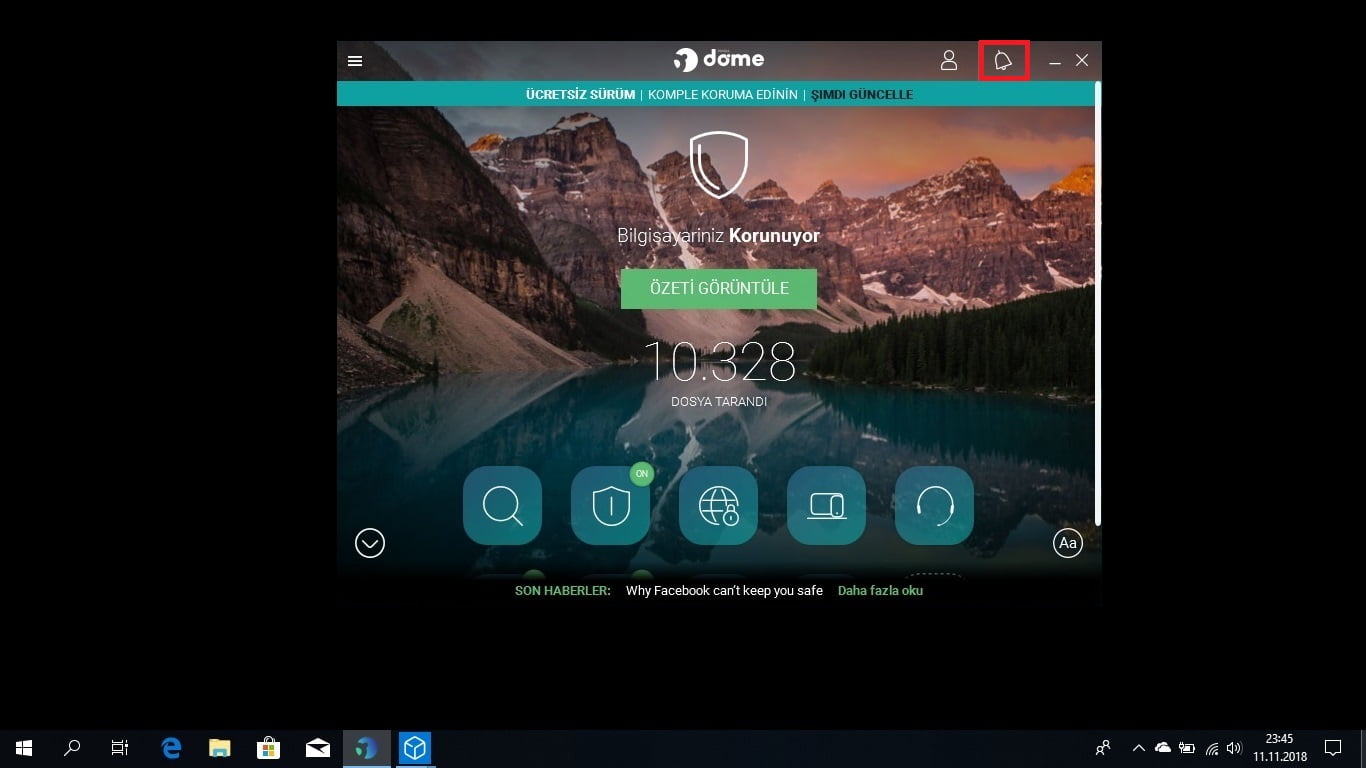 Yazılım arayüzünde sağ üst kısımda bulunan ‘Çan’ simgesine tıklıyoruz.
Yazılım arayüzünde sağ üst kısımda bulunan ‘Çan’ simgesine tıklıyoruz.
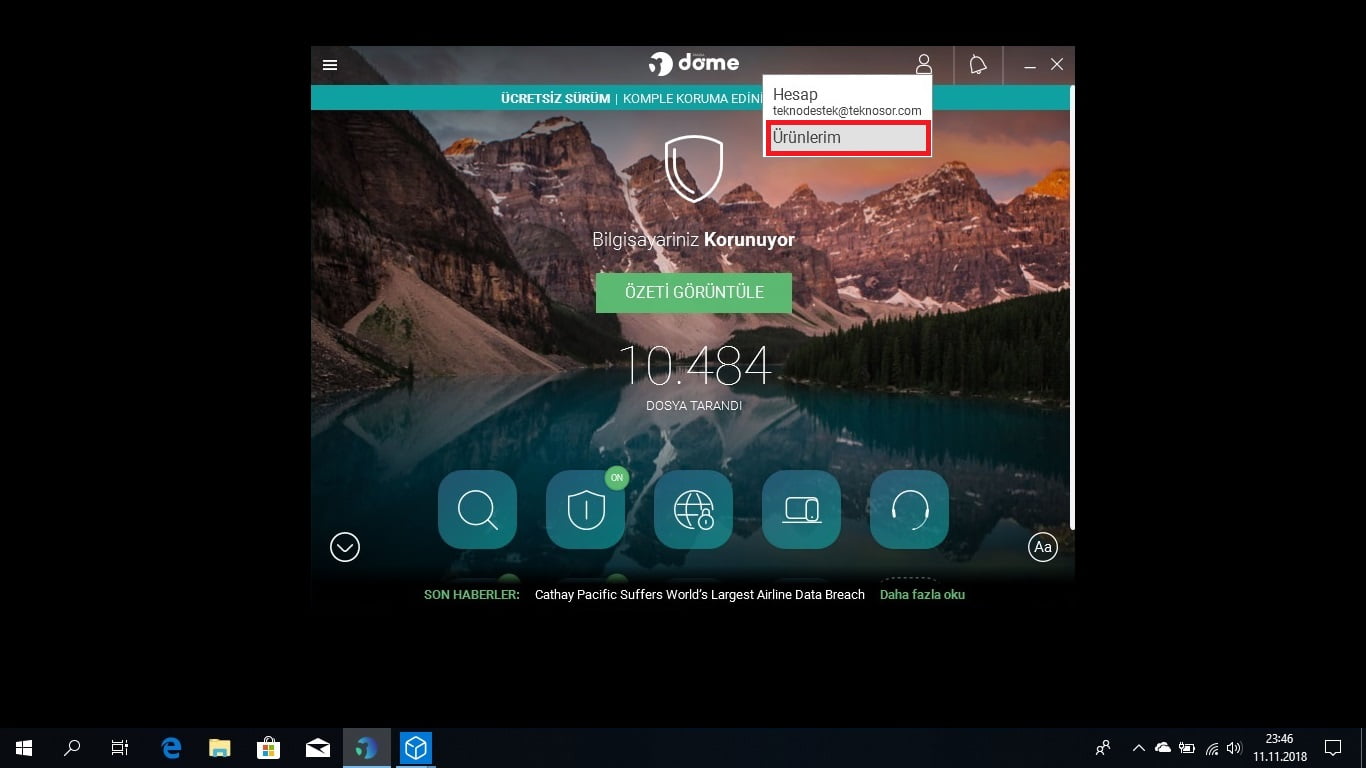 ‘Ürünlerim’ seçeneğine tıklıyoruz.
‘Ürünlerim’ seçeneğine tıklıyoruz.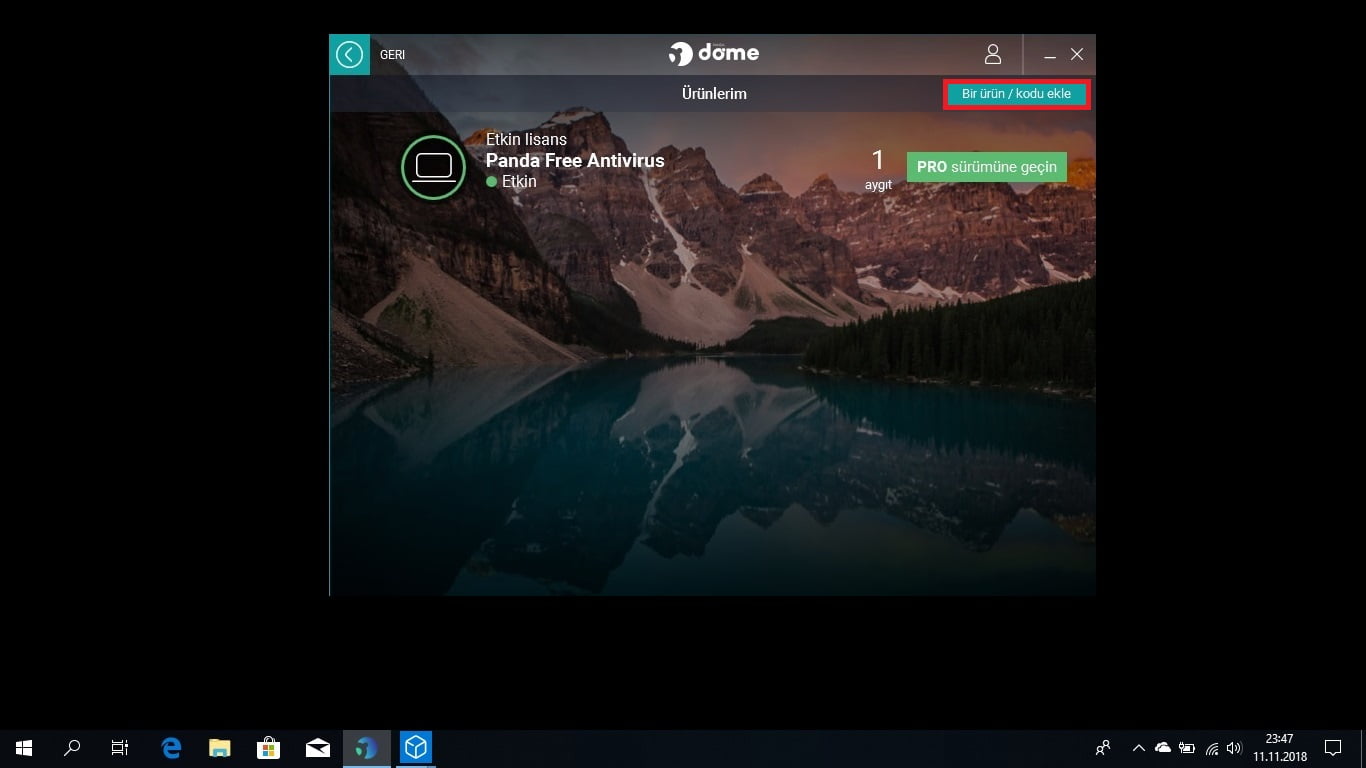 Bu seçenekte bulunan ‘Bir ürün / kodu ekle’ seçeneğine tıklıyoruz .
Bu seçenekte bulunan ‘Bir ürün / kodu ekle’ seçeneğine tıklıyoruz .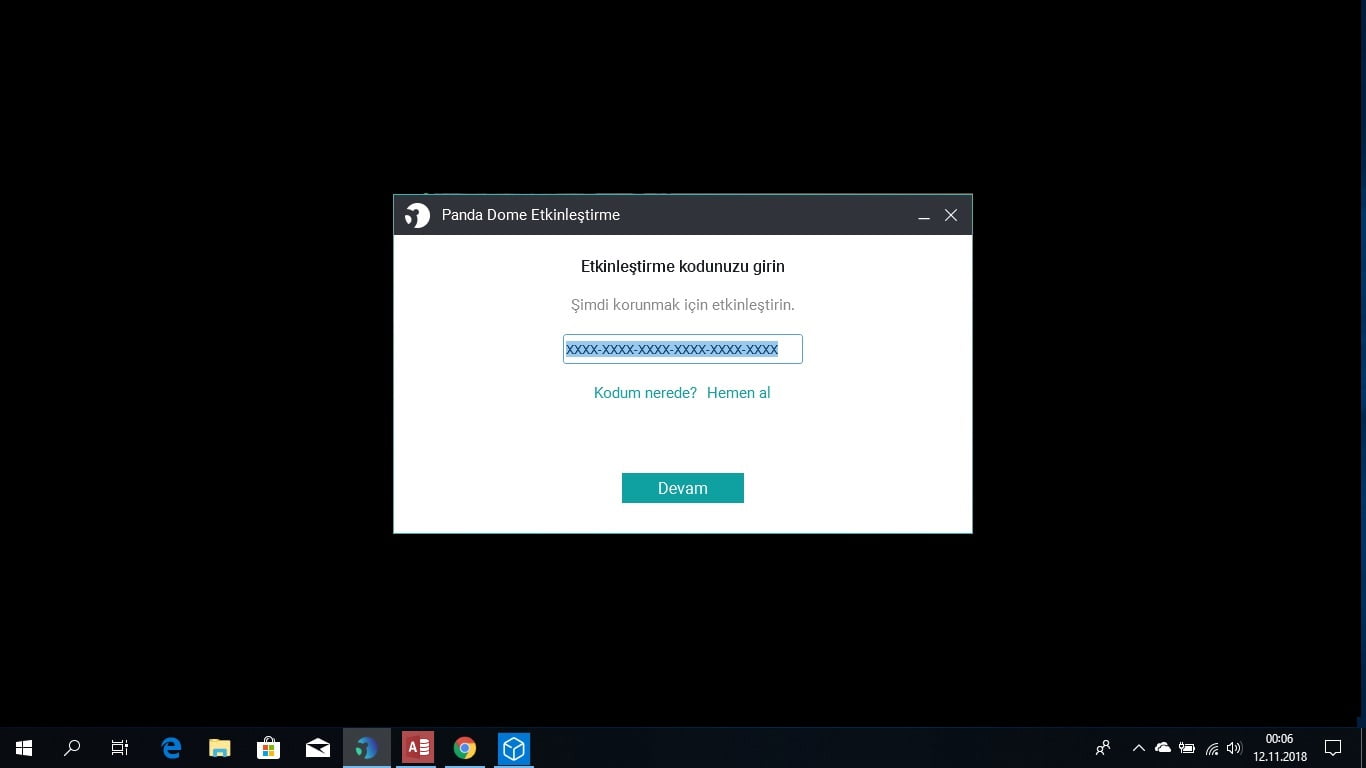 • Varolan lisans kodumuzu doğru bir şekilde kutucuğa yazarak ‘Devam’ diyoruz , ve lisans etkinleştirme işlemini tamamlıyoruz.
• Varolan lisans kodumuzu doğru bir şekilde kutucuğa yazarak ‘Devam’ diyoruz , ve lisans etkinleştirme işlemini tamamlıyoruz.
Kurulum ve lisans işlemi tamamlanmıştır , bu işlemi yaptıktan sonra program arayüzün de ‘ek’ skiller gelecektir. Bu skiller sayesinde daha güvenli bir şekilde yazılımı kullanıp mobil cihazlarınızla da senkronize edebilirsiniz , Sizler için hazırladığımız Rehberin sonuna geldik , Bizi takip etmeye devam edin .



